PlayStation 5 оснащен мощным твердотельным накопителем, который обеспечивает молниеносную загрузку, но при этом позволяет быстро загрузить игры, сохранить данные и мультимедийные файлы. К счастью, у вас есть множество способов освободить место и навести порядок во внутренней памяти.
Это руководство научит вас управлять хранилищем PlayStation 5, чтобы вы могли продолжать использовать консоль, не исчерпав места.
Как проверить память PS5
Ваша PS5 поставляется с консолью управления хранилищем, которая позволяет вам следить за оставшимся пространством внутреннего твердотельного накопителя, включая разбивку используемого пространства по типам. Чтобы добраться до него:
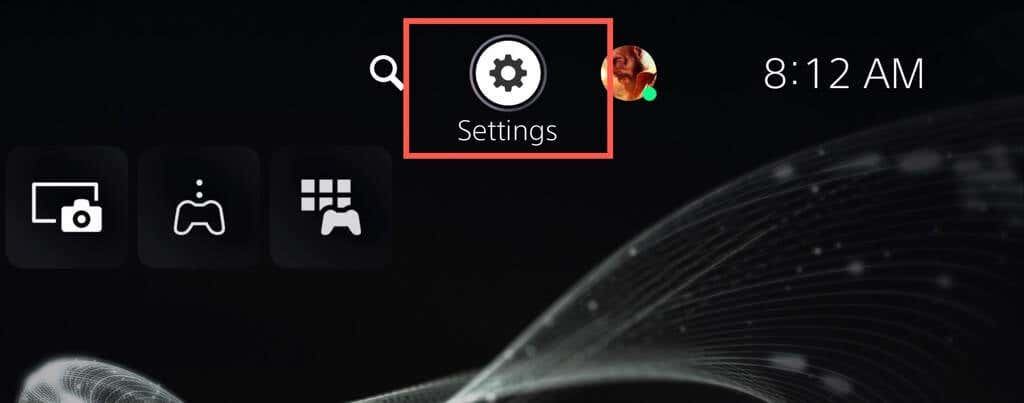
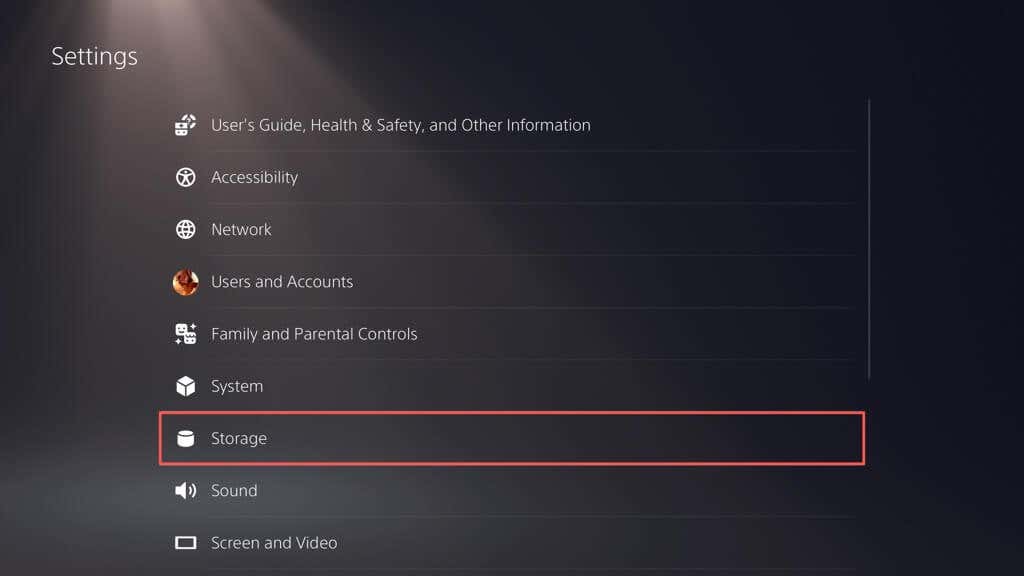
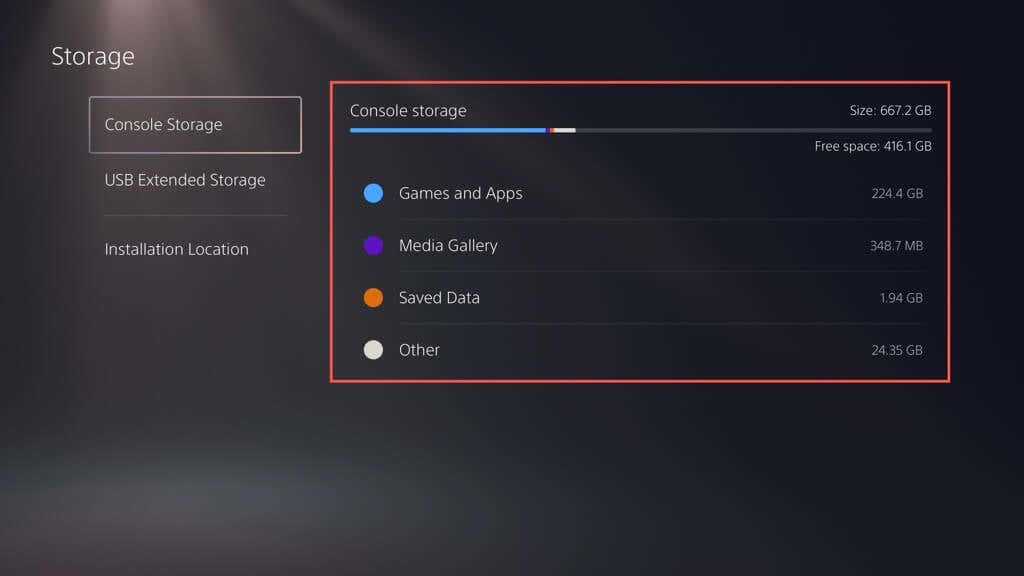
Ниже вы также должны увидеть место, занимаемое играми и приложениями, медиа-галерею (состоящую из снимков экрана и видеоклипов) и файлы сохранений. Четвертая категория — Другое— обозначает системный кэш, объем которого колеблется в пределах 50 ГБ в зависимости от использования.
Кроме того, вы можете просмотреть место на устройствах расширенного хранения, которые вы настроили на своей PS5, — выберите Расширенное хранилище USBна боковой панели.
Как удалить старые игры и приложения для PS5
Если на вашей PS5 заканчивается место, самый простой способ освободить место — удалить игры и приложения, в которые вы больше не играете или которые вам не нужны. Вот как:
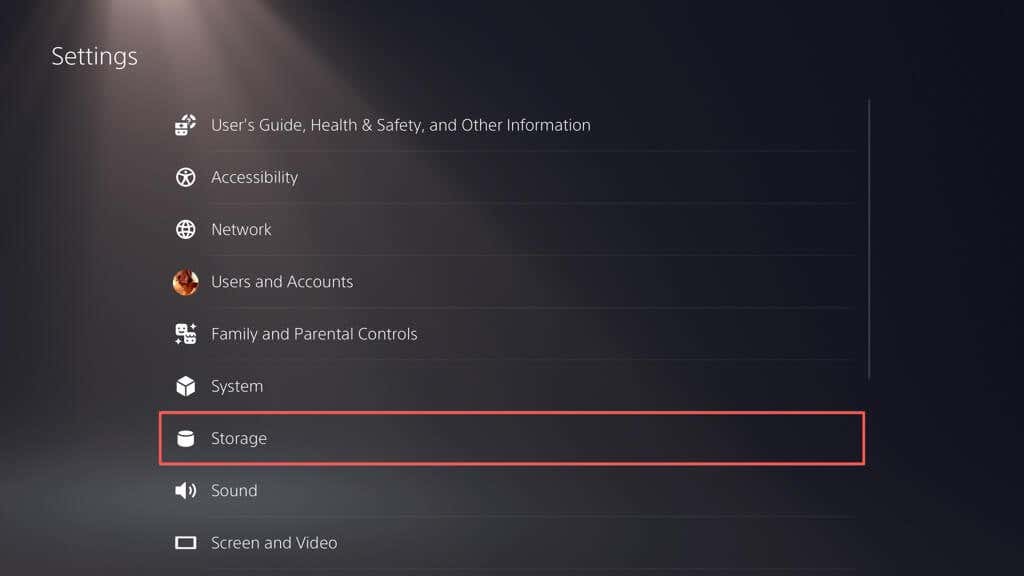
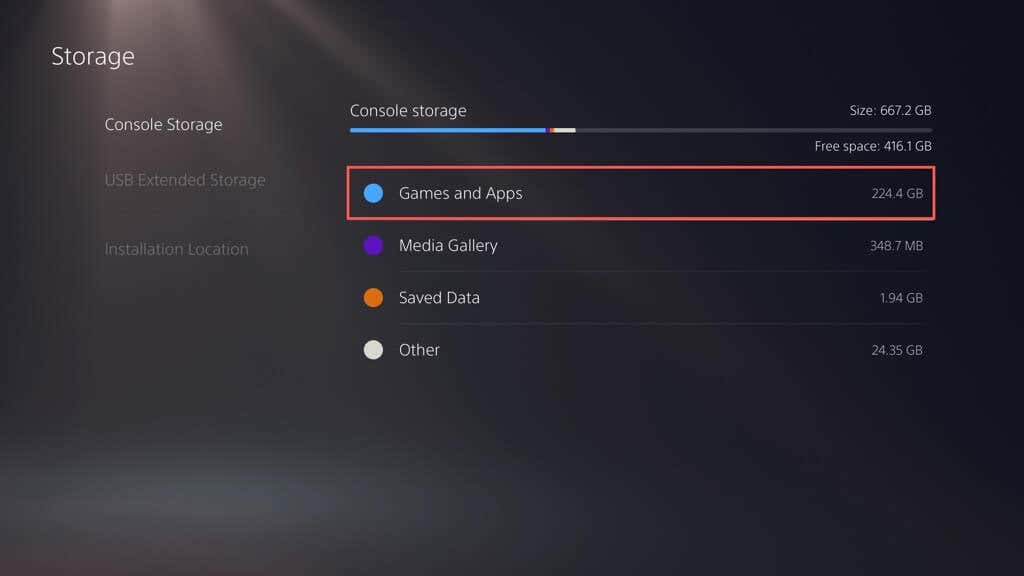
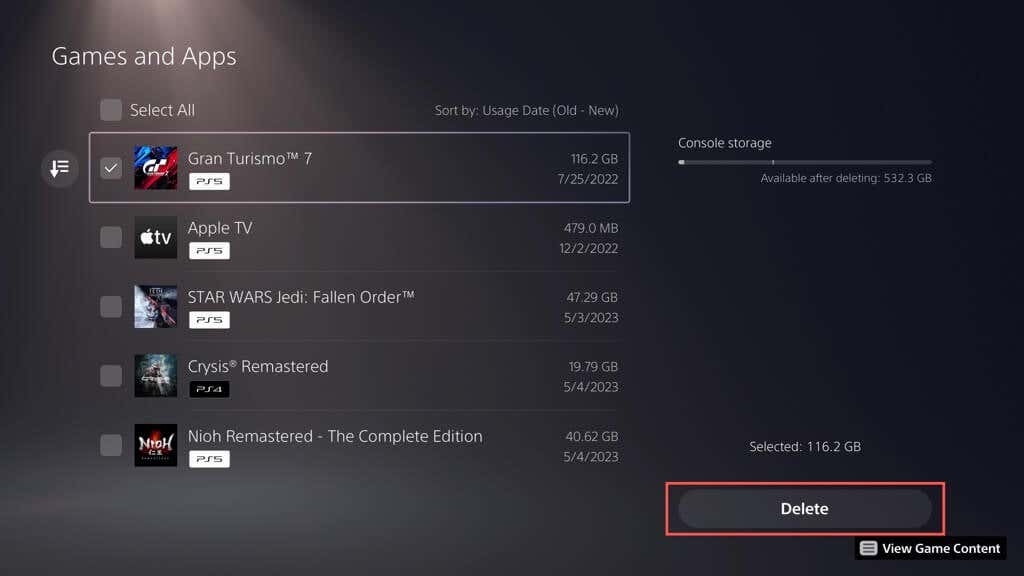
Примечание. Индикатор Память консолив правом верхнем углу обозначает свободное место, доступное в случае удаления выбранных элементов.
- .
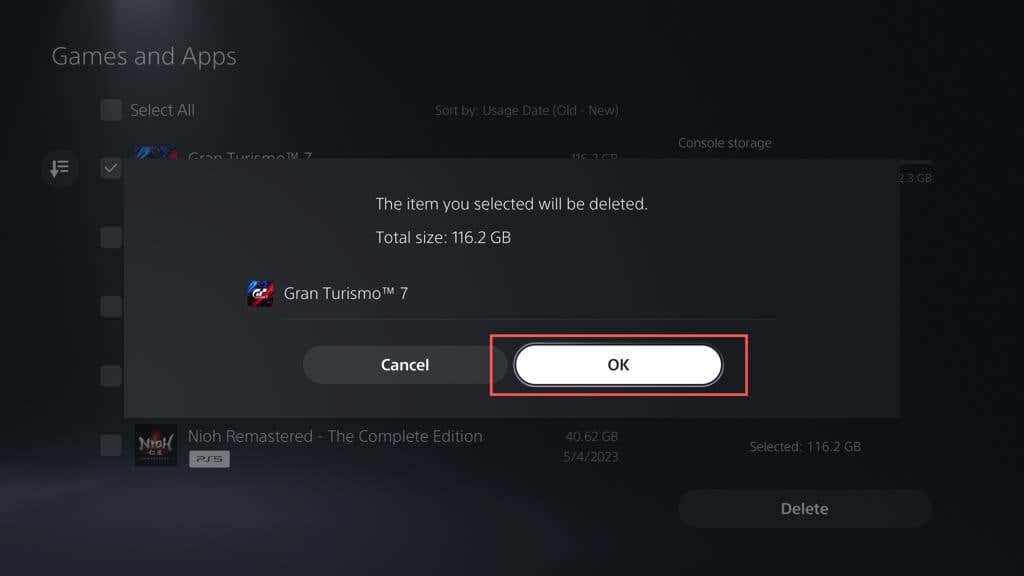
Либо выделите игру или приложение на главном экране PS5, нажмите кнопку Параметрына беспроводном контроллере DualSense и выберите Удалить.
Как удалить скриншоты и видеоклипы
Частое создание снимков экрана и видео во время игровых сессий может быстро занять место на вашей PS5. Что еще хуже, консоль автоматически делает снимки экрана и видеоролики определенных моментов игрового процесса, например, когда вы получаете трофеи или выполняете задания. Со временем эти файлы могут заполнить вашу медиагалерею и привести к замедлению работы консоли или нехватке места.
Чтобы удалить ненужные снимки экрана и видеоклипы:
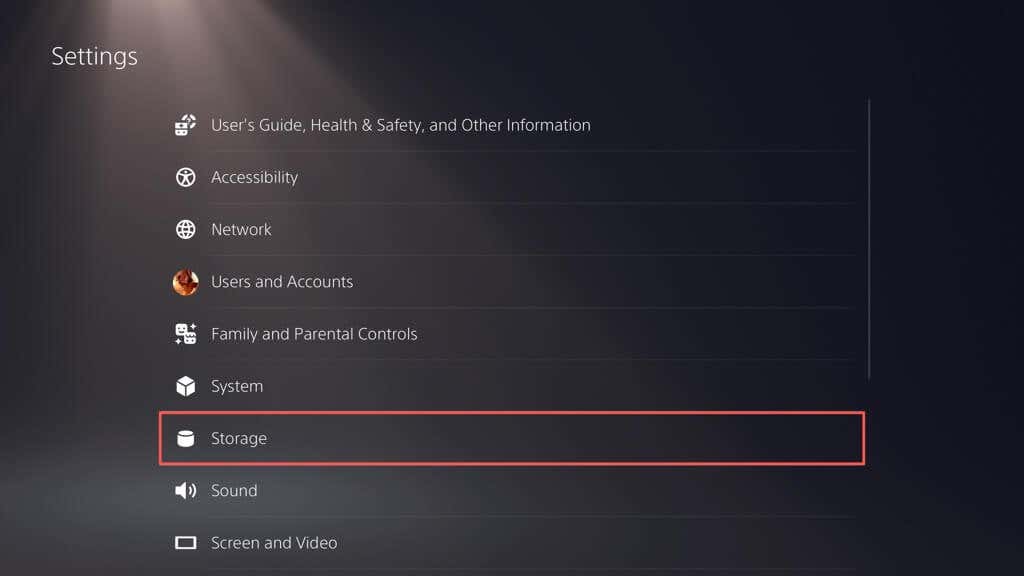
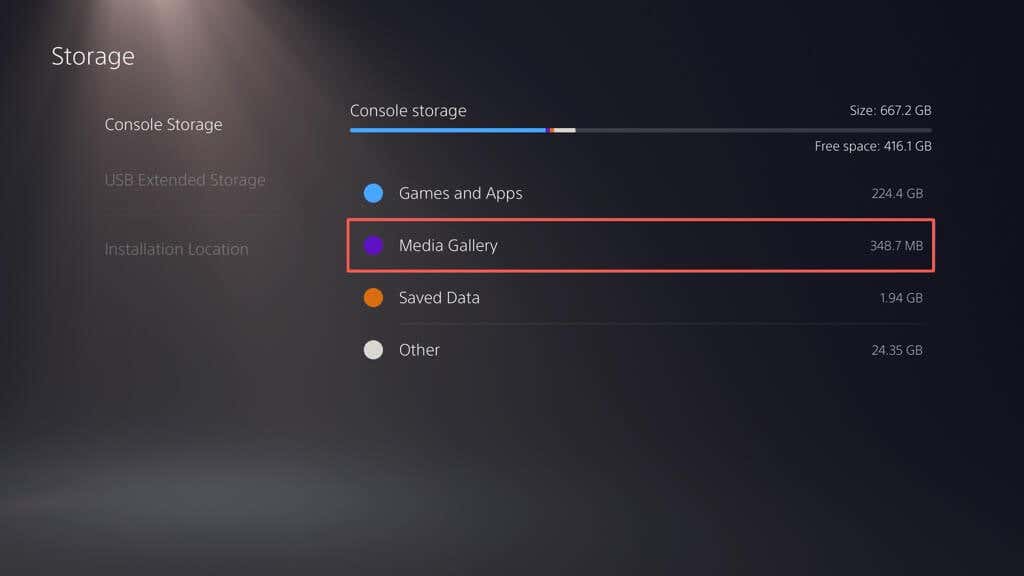
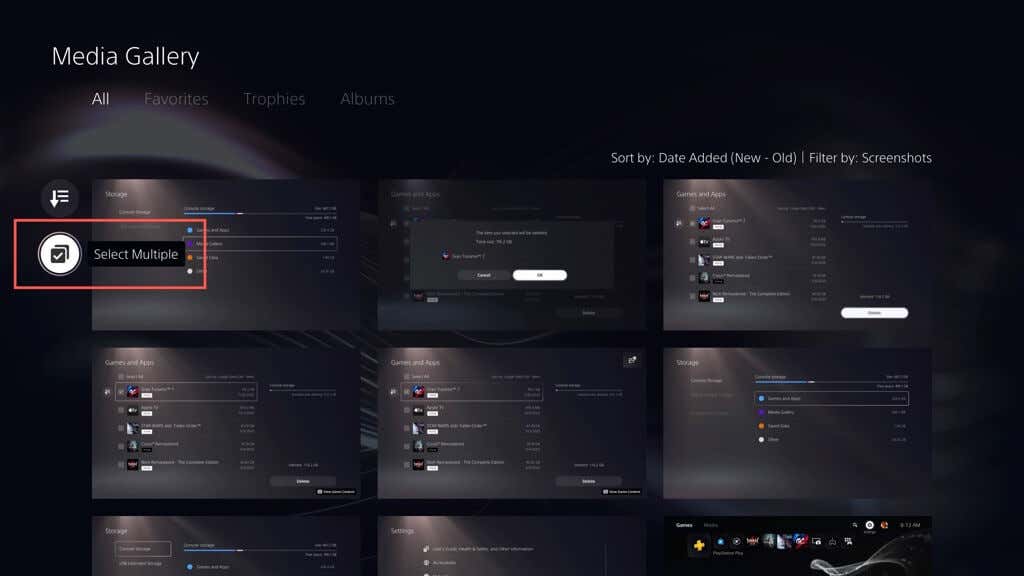
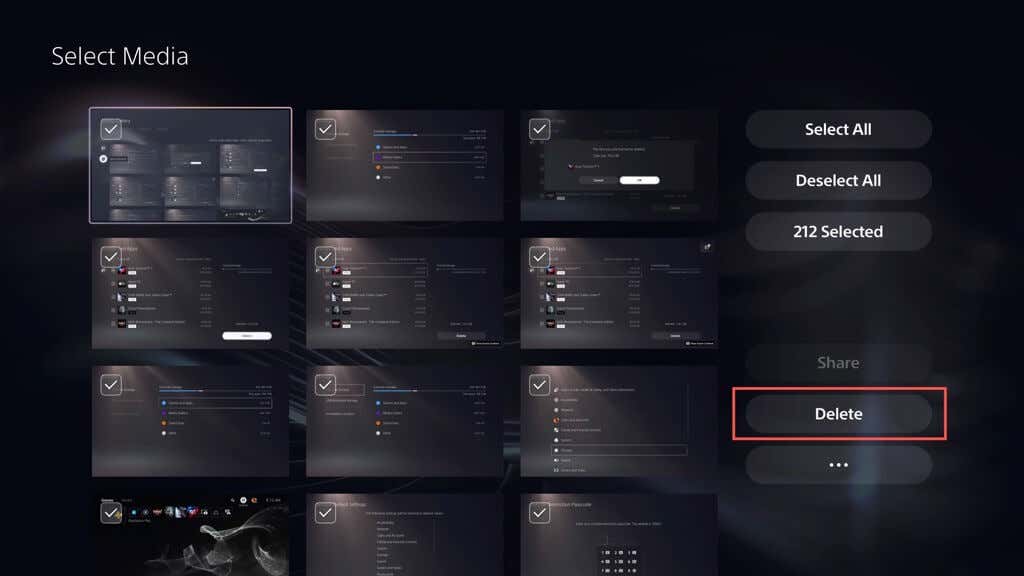
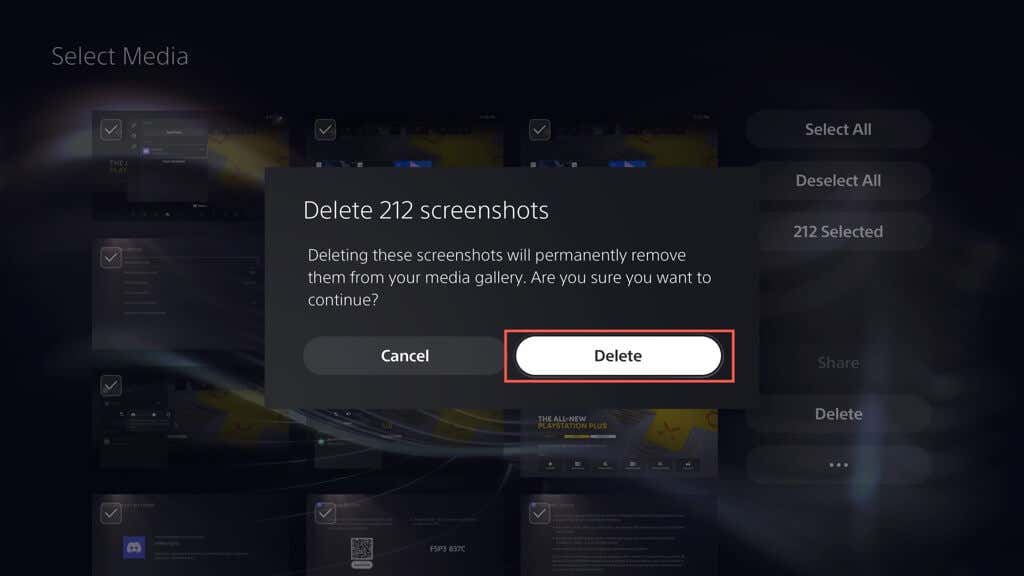
Вы также можете запретить вашей PS5 автоматически делать снимки экрана и видеоклипы моментов, когда вы получаете призы и выполняете задания. Для этого:
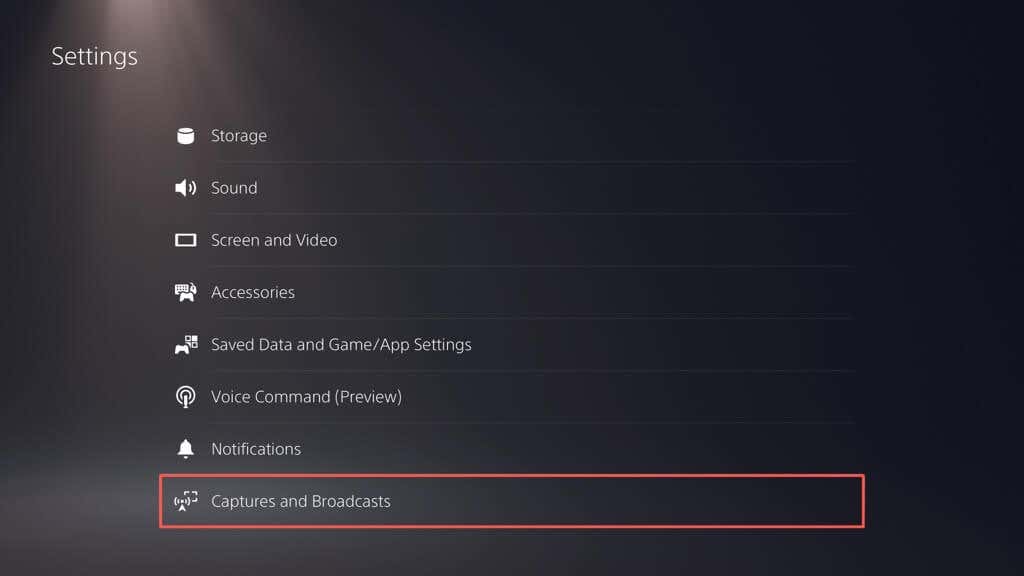
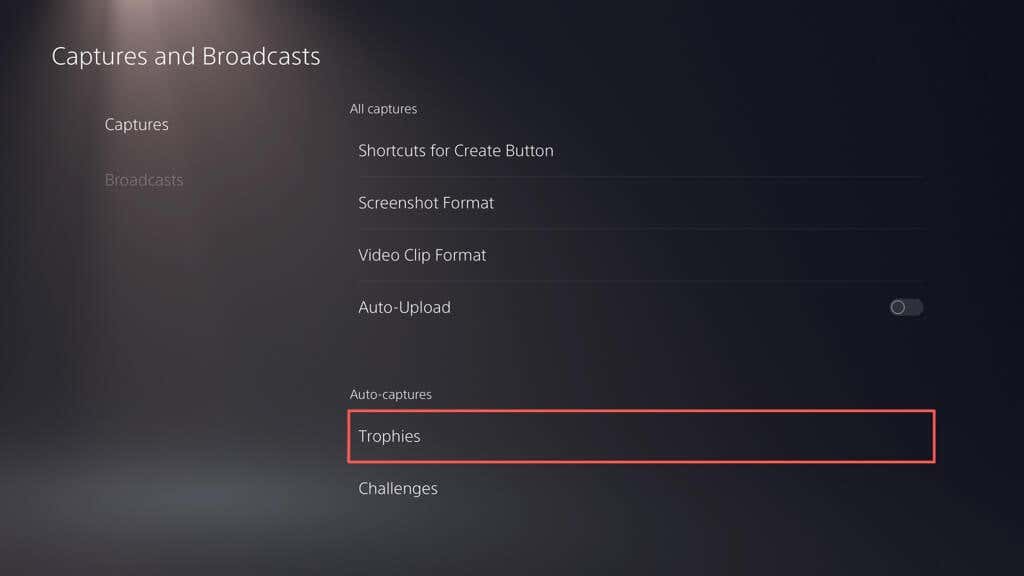
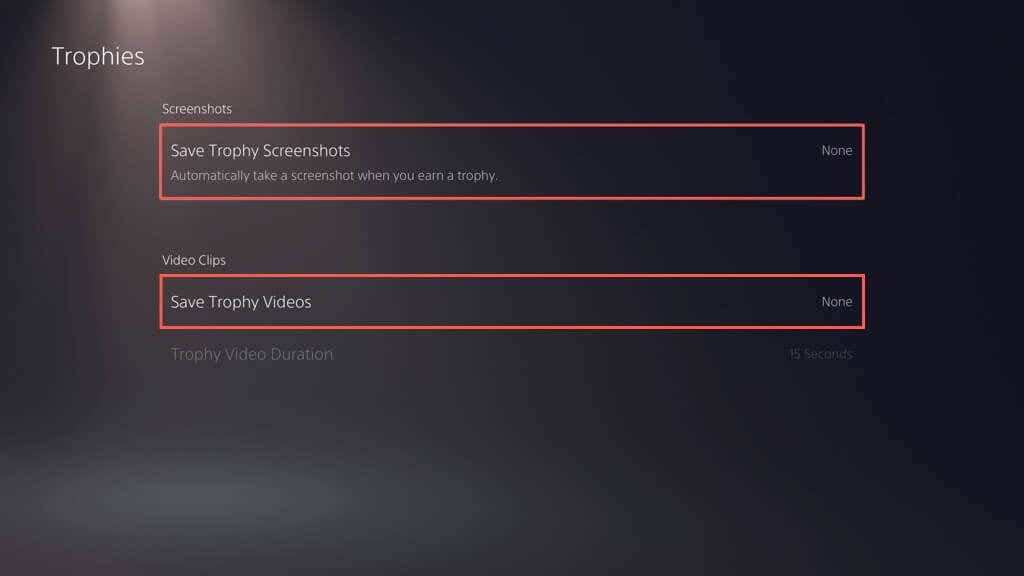
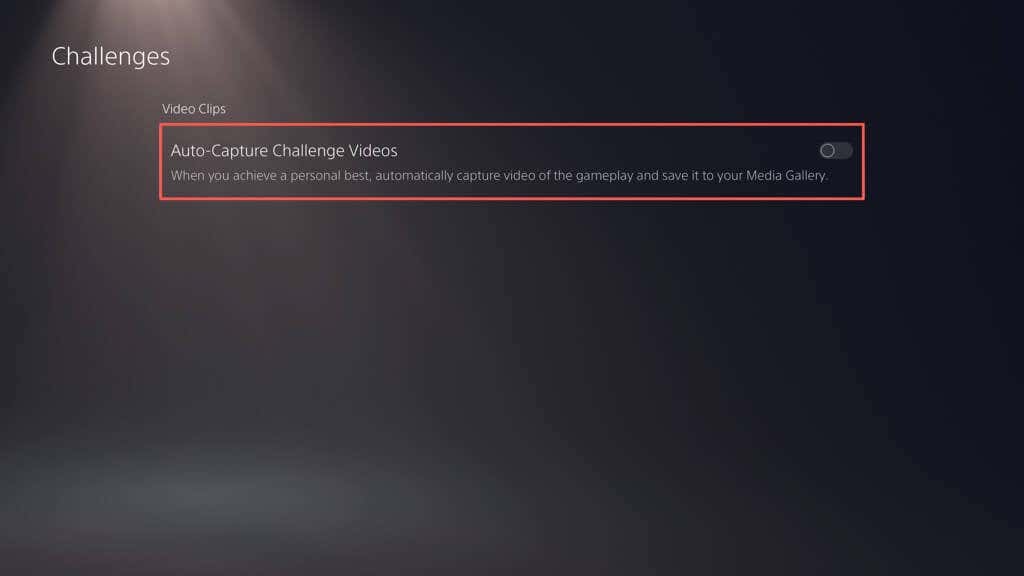
Как создать резервную копию и удалить старые сохраненные игры
Если вы играете во многие игры на своей PS5, файлы сохранений могут занимать изрядный объем памяти. Проверьте сохраненные данные и удалите ненужные файлы. Вы также можете скопировать их на USB-накопитель или загрузить на серверы Sony (если вы подписаться на PlayStation Plus ) перед их удалением. Вот как:.
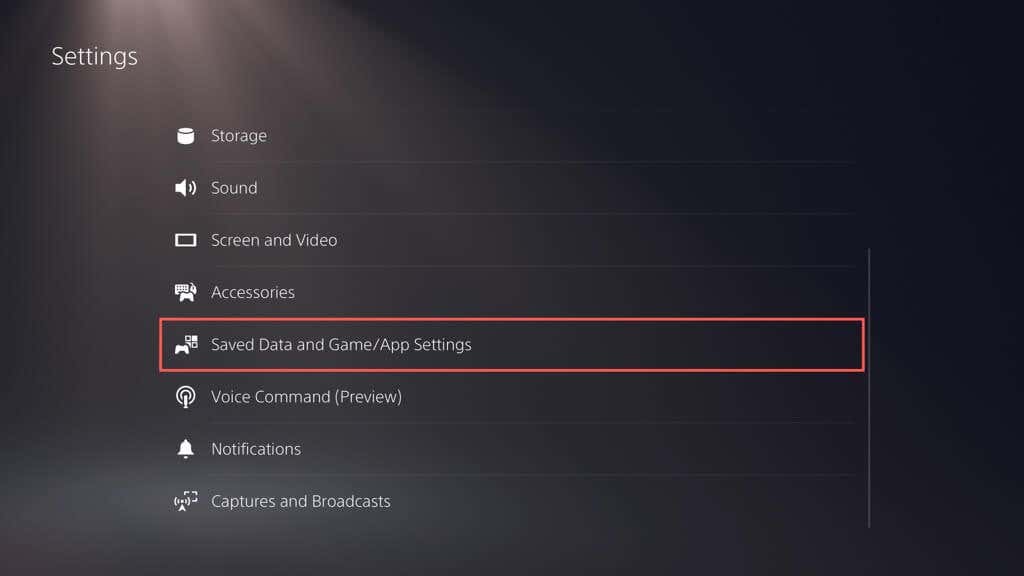
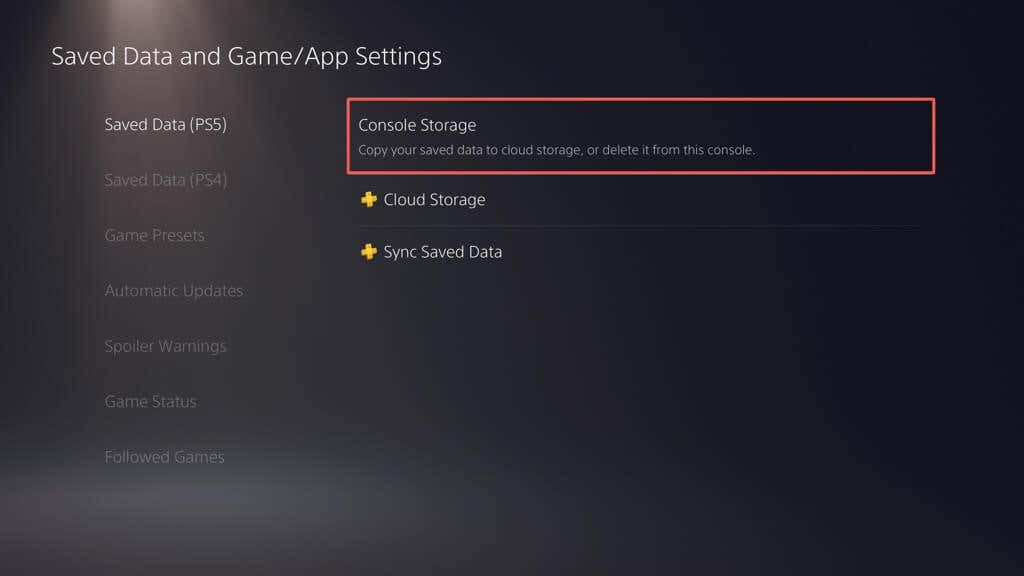
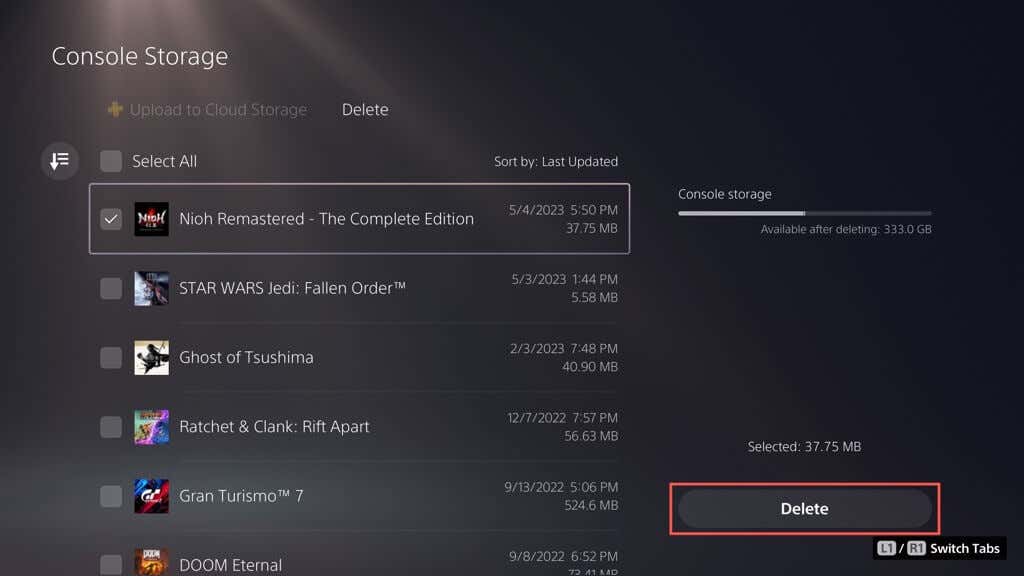
Примечание. На USB-накопитель можно копировать только данные сохранения игр для PS4.
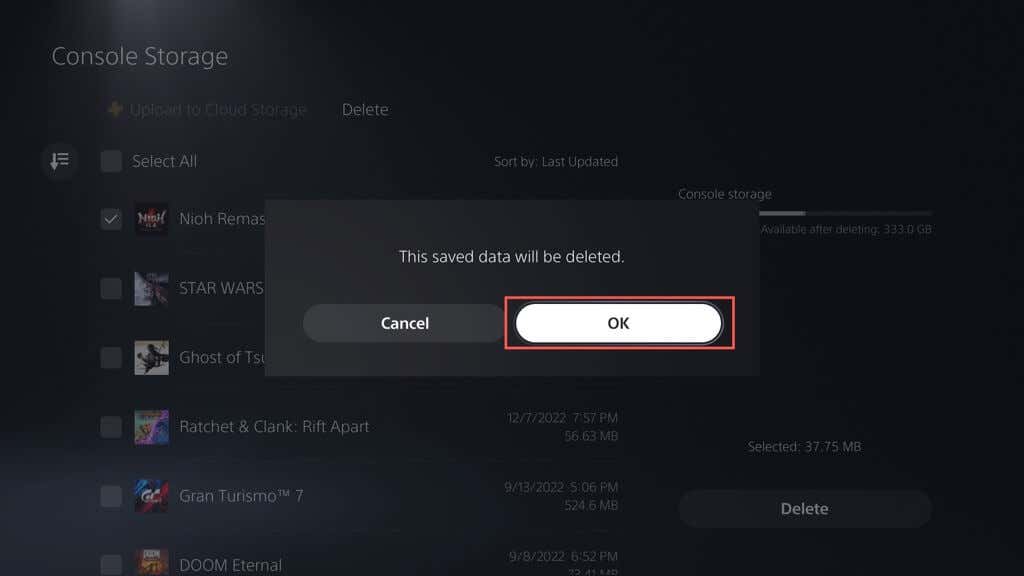
Как очистить кэш PS5
Если вы заметили аномально высокое использование диска рядом с элементом Другоена панели управления хранилищем PS5 (т. е. оно превышает 100 ГБ), это может быть связано с раздутым системным кэшем. Вы можете очистить его в безопасном режиме. Вот как:
При желании вы можете перестроить базу данных PS5, чтобы реструктурировать внутреннюю память и удалить избыточные данные — для этого выберите подопцию Rebuild Database. Для получения дополнительной информации ознакомьтесь с нашим руководством по вход и использование безопасного режима на PS5.
Как отключить автоматическое обновление игры
Если у вас мало места для хранения данных, возможно, вы захотите отключить автоматическую загрузку обновлений и исправлений игры. Для этого:
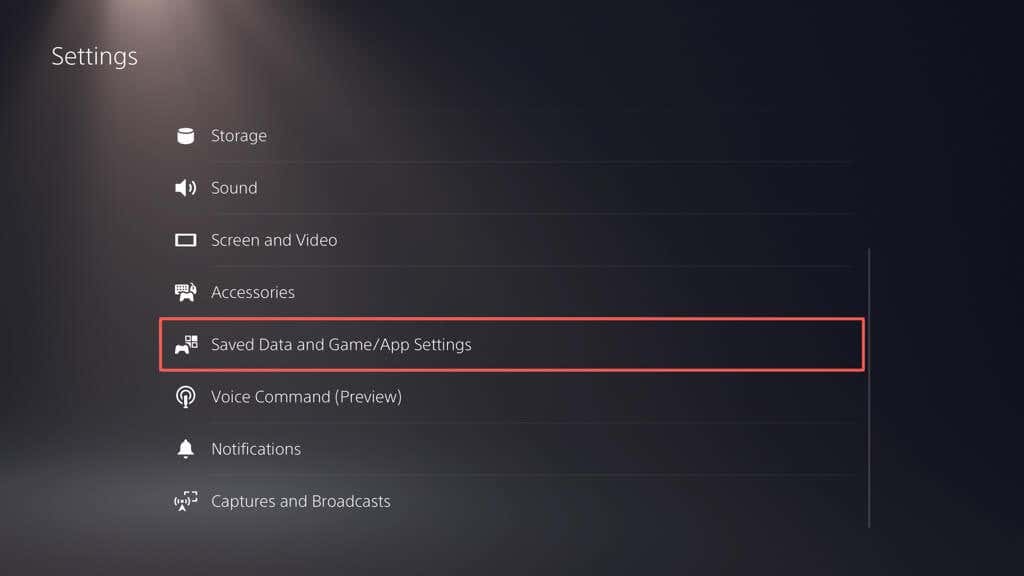
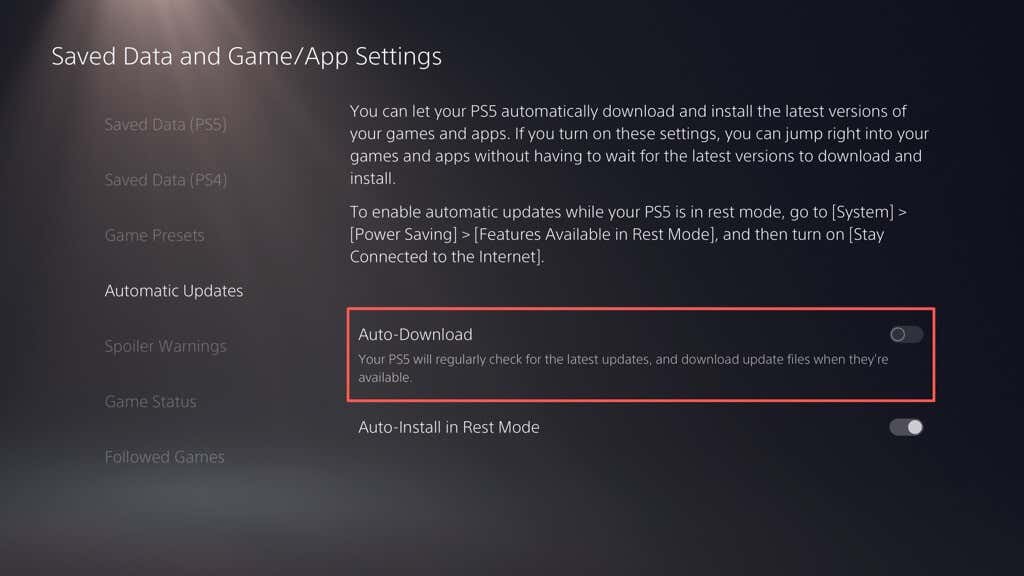
Чтобы вручную установить обновления игры, выделите игру на главном экране, нажмите кнопку Параметрыи выберите Проверить наличие обновлений..
Как настроить и использовать внешний жесткий диск
Если вам по-прежнему не хватает места на PS5, рекомендуется настроить и используйте внешний жесткий диск или SSD. Это позволяет вам перемещать игры из внутренней памяти и копировать их обратно, когда придет время играть.
Внимание. Прежде чем продолжить, создайте резервную копию всех данных с внешнего диска на ПК или Mac.
Чтобы настроить USB-накопитель для работы в качестве расширенного устройства хранения данных для PS5, подключите его к порту USB-C на передней панели или порту USB-A на задней панели консоли, а затем:
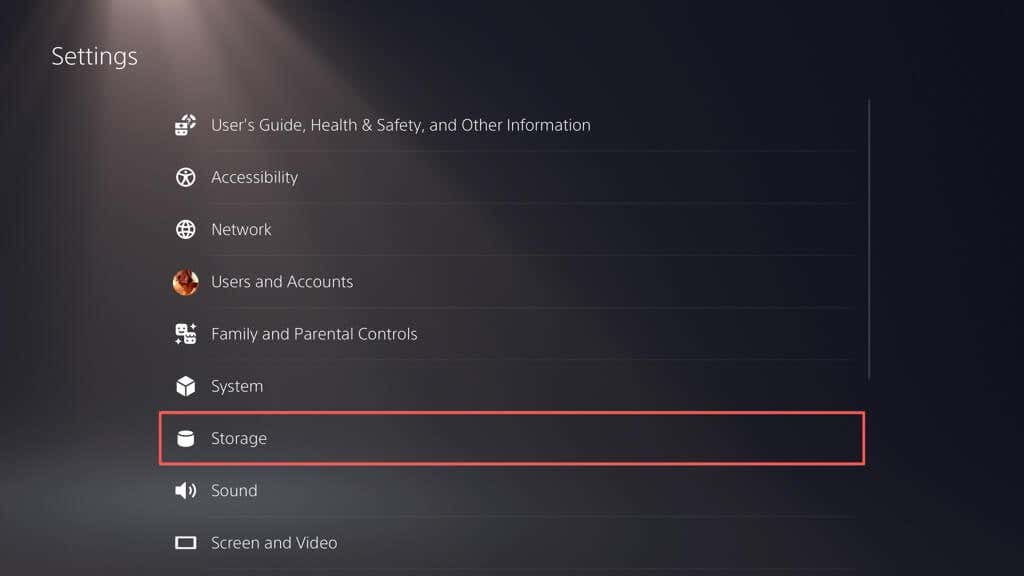
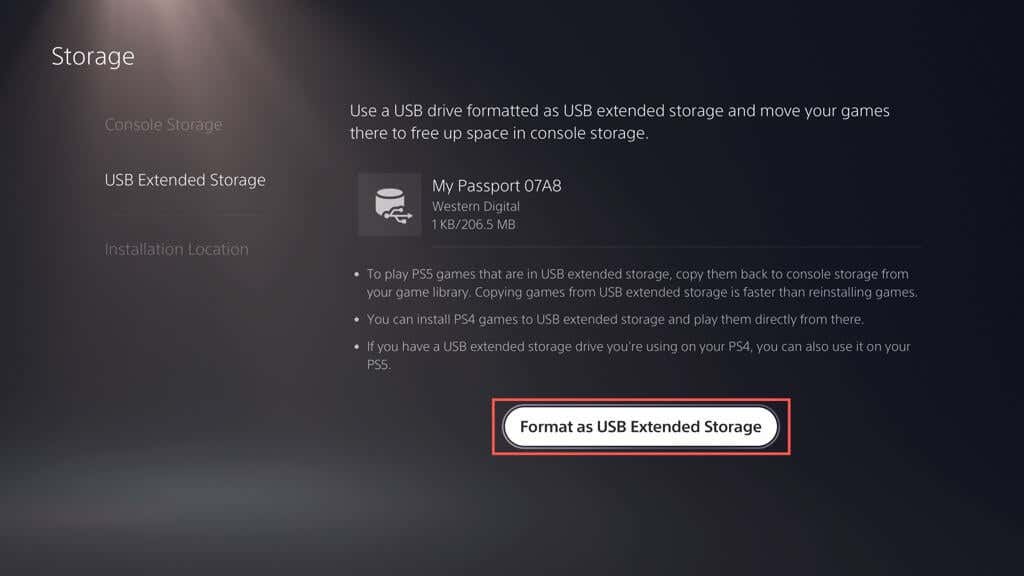
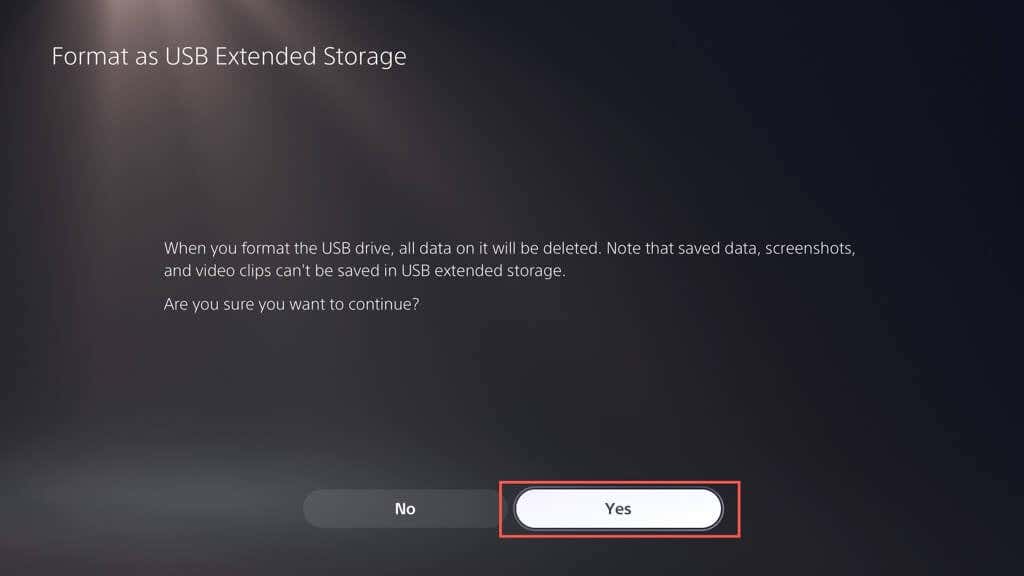
Расширенное хранилище готово к использованию. Чтобы перенести игры на USB-накопитель:
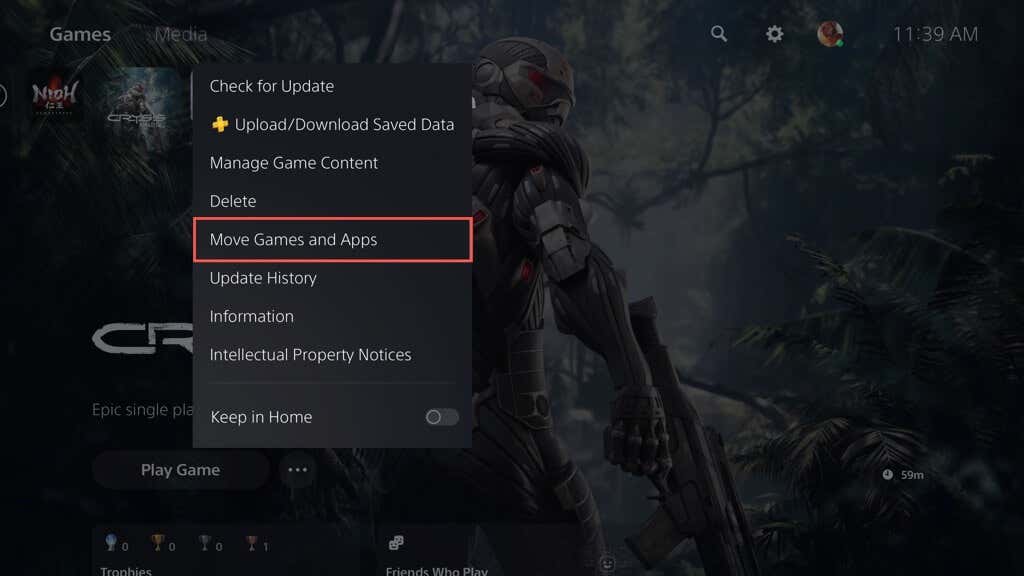
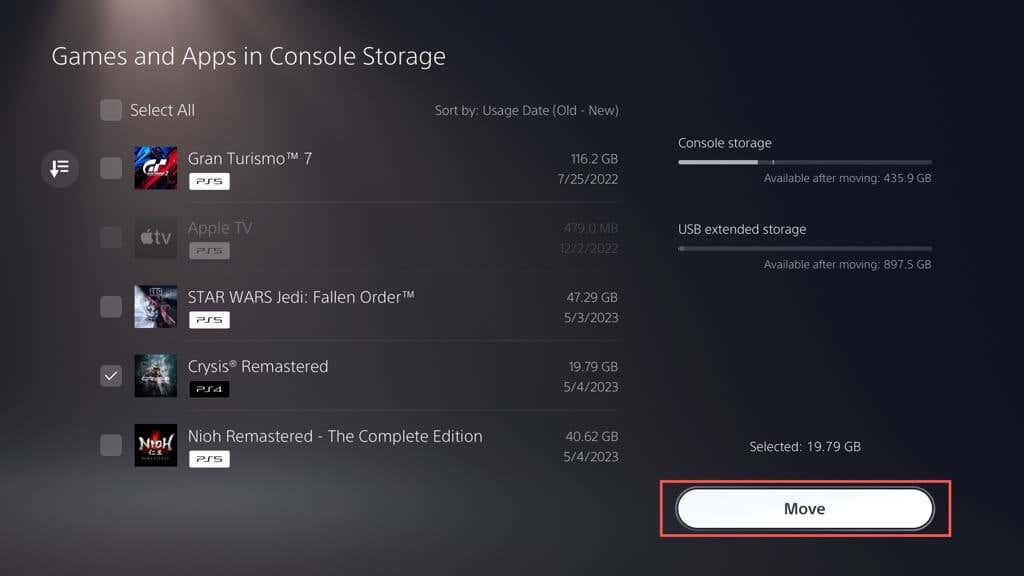
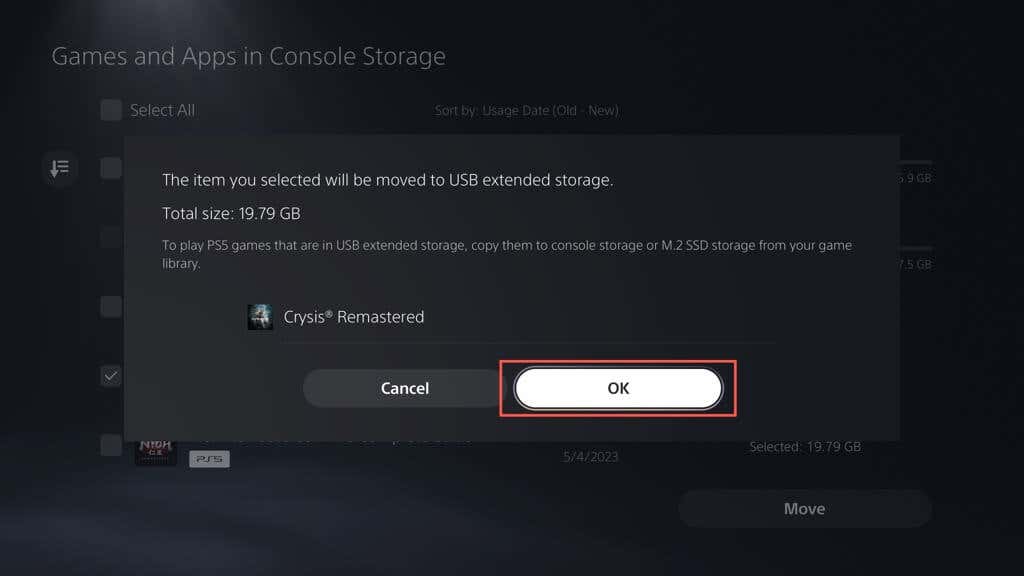
Чтобы запустить перенесенную игру для PS5, необходимо скопировать ее обратно во внутреннюю память. Для этого выделите игру на главном экране и выберите Копировать.
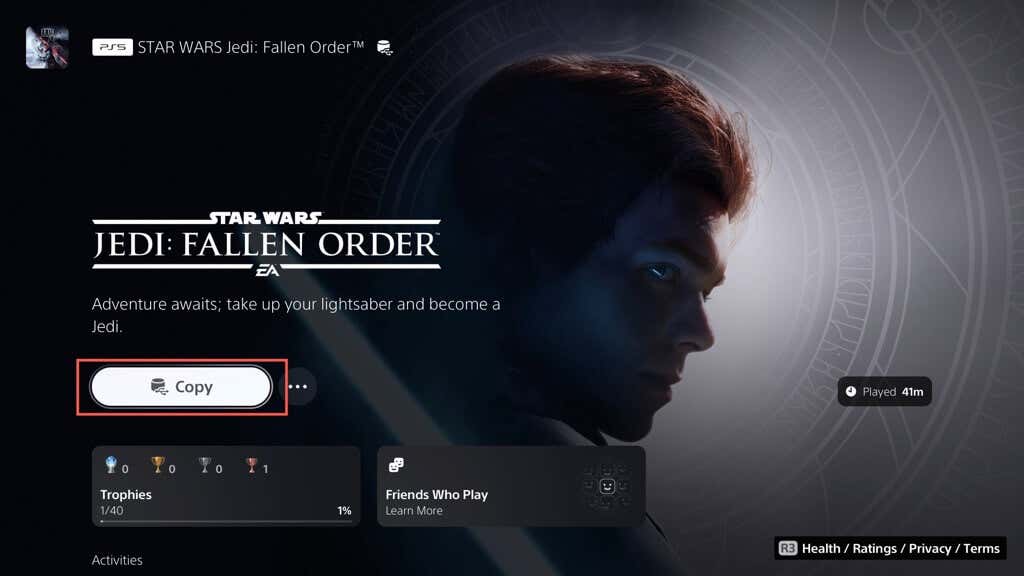
Вы можете играть в игры для PS4 прямо из расширенного хранилища. Однако копирование его во внутреннюю память может повысить производительность и скорость загрузки. Для этого выделите игру на главном экране, нажмите Параметрыи выберите Переместить игры и приложения>Переместить.
Вы также можете установить место установки и загрузки игр для PS4 по умолчанию на внешний накопитель. Для этого:
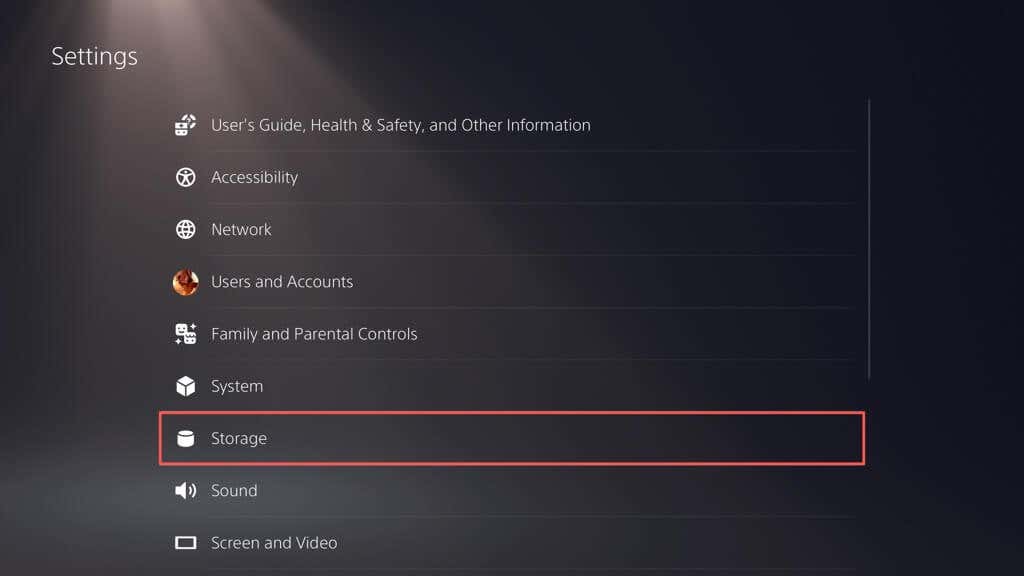
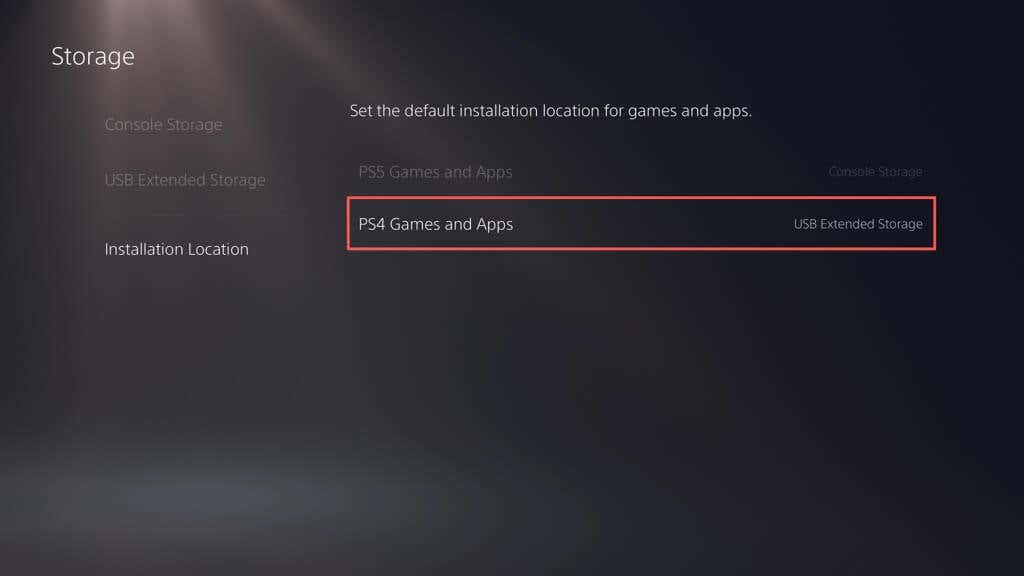
Примечание. Вы не можете загружать или устанавливать игры для PS5 непосредственно на внешний накопитель.
Оптимизируйте хранилище PS5.
Управление хранилищем на PlayStation 5 имеет решающее значение для бесперебойной игры. Чтобы освободить место, вы можете удалить старые игры, приложения и ненужные медиафайлы, очистить кэш консоли и отключить автоматическую загрузку. Также рекомендуется регулярно создавать резервные копии и удалять сохраненные игровые данные, чтобы оптимизировать доступное пространство. Рассмотрите возможность установки внешнего жесткого диска или твердотельного накопителя, чтобы получить дополнительную емкость и управлять несколькими играми, если у вас обширная коллекция игр.
Однако, если управление хранилищем PS5 кажется хлопотным, есть более удобный вариант: приобрести карту расширения SSD M.2 NVMe. Благодаря этому обновлению вы сможете значительно увеличить емкость хранилища (до 4 ГБ, в зависимости от вашего бюджета) и наслаждаться сопоставимой, если не более высокой, скоростью, чем внутренняя память консоли. Проверьте Статья о поддержке SSD M.2 от Sony для получения конкретных инструкций и требований.
.